本系列教程适合新手小白,当然老鸟也可以看看,也许会有你还不知道的黑科技。一灯不是和尚手把手教你搭建SS/SSR/V2Ray/Trojan节点服务器并实现科学上网,这可能是史上最全、最简单、最适合小白萌新的ShadowsocksR/SSR搭建教程。本教程内容包括购买域名和VPS,远程连接并管理VPS和一键搭建ShadowsocksR/SSR服务器,并开启BBR加速以及ShaodowsocksR/SSR客户端配置方法。
本文目录
1、注册域名和购买非中国大陆地区的VPS
(1)注册域名
如果你使用“SSR+TLS+Web+CDN”模式的话,就需要用域名伪装成网站,否则不需要域名。注册域名有两种途径:注册国外免费域名和付费购买域名。
1)注册免费域名
注册免费域名请参考文章 最新的国外免费顶级域名网站Freenom注册免费域名教程与Cloudflare托管解析的方法
2)购买付费域名
购买付费域名推荐 NameSilo(推荐) 或 Namecheap,大部分域名一般不到4美元/第1年,像 .xray 和 .top 这样顶级域名还不到1美元/年,非常划算,第2年重新注册一个新的就可以了。
如果你打算在 NameSilo 注册域名的话,请参考文章 NameSilo – 美国知名域名注册商 | 仅年付0.99/1.99美元 | 域名购买与账户注册图文教程
3)解析域名
注册好域名之后,请把域名解析到你要搭建SSR服务器所用VPS对应的IP地址,一般5分钟之内就可以生效,最迟72小时生效。我一直推荐大家使用 Cloudflare 管理域名,解析速度快,基本秒生效,非常方便快捷,而且 Cloudflare 的免费 CDN 很好用,而且搭建自用SS/SSR/V2Ray/Trojan机场经常会用到。
关于互联网域名注册、购买与添加DNS域名解析记录的详细操作教程,请参考文章 互联网域名注册、服务购买与添加域名解析记录及更改DNS服务器的详细图文教程
(2)购买非中国大陆地区的VPS
1)为什么要购买非中国大陆地区的VPS?
因为中国大陆经营的正规VPS提供商都在国家正规备案的,不允许你搭建ShadowsocksR/SSR节点服务器,一旦发现你违规使用会停掉你的VPS,还可能不退款。另外,即使你可以搭建科学上网服务器,而且没有被发现,那么也可能被监控,并有隐私泄露的风险,因为像国内大厂的云产品上面都有监控代码,你未必能清理干净。鉴于以上原因,我建议你选择非天朝公司且不在大陆备案经营的VPS提供商。
2)使用香港或者澳门公司的VPS怎么样?
当然是可以的,但是他们都很贵,而且仍是天朝下辖地区,还是不碰为好。我推荐你选择美国、台湾、日本、新加坡、韩国等地区机房的VPS,甚至欧洲公司的产品,毕竟中国台湾还没有被统一,天朝直接管不了。
通过以上分析和介绍,我相信你也不愿意选择阿里云、腾讯云、百度云和华为云等这样的国内大公司的VPS,最好选择美国西海岸、日本东京或新加坡机房的VPS。
3)用什么VPS搭建SSR代理最划算?
国外VPS哪家好?一键搭建ShadowsocksR/SSR服务器推荐你使用 Vultr(推荐)、搬瓦工(BandwagonHOST) 或 Hostwinds 等大公司的VPS。其中,Vultr在全球拥有30个数据中心,虽然在不同国家和地区的机房数据中心对中国大陆不同地域网络的访问速度和延迟有些差别,但你只需要测试好最适合自己当地网络环境的机房位置即可,因为你可以方便且无限制地免费更换IP,直至找到最适合你的那个数据中心。毋庸置疑,在优质国外VPS服务商中,Vultr是性价比最高、最值得推荐的一家。另外,BandwagonHOST(搬瓦工)在中国大陆的知名度非常高,它的速度和稳定性都很不错,尤其是 CN2 GIA 线路的套餐,但价格非常贵,是同类产品中相对较贵的,性价比一般,而且现在换IP也非常贵。最后,鉴于Hostwinds在国外口碑非常好,服务器安全稳定,还支持免费更换IP,网站不仅支持中文操作界面,而且有中文客服实时在线,所以也是值得一试的。
如果你是老鸟的话,你应该懂得任何一家VPS都有值得推荐的优势。如果你追求速度和稳定性的话,我推荐您使用有中国电信 CN2 GIA、中国联通 CUVIP(AS9929) 或移动CMI,甚至日本软银等高端线路的VPS。其中,由于中国香港、中国台湾、日本和韩国的数据中心更靠近中国大陆,网络延迟相对更低,连接响应速度会更快,但峰值网络带宽并不一定高。虽然这些国家和地区的物理优势明显,但价格也是比较贵,尤其 CN2 GIA 和CU2(AS9929) 线路非常昂贵,不太适合普通用户,所以我们一般选择较多选择美国或欧洲机房的特殊优化或高端线路,性价比相对较高。如果你追求超高性价比的话,我相信Vultr肯定是你最好的选择。
关于 Vultr 的账户注册、套餐购买和VPS服务器系统安装与远程管理的详细使用教程,请参考 最新Vultr账户注册、VPS套餐购买与服务器系统安装以及SSH远程管理的详细图文教程,鉴于图文教程已经非常详尽,我这里就不再赘述,我后面的图文教程均以 Vultr VPS 为例进行演示。
2、远程连接并管理 Vultr VPS 服务器
关于 Xshell/Putty 远程连接并管理 Vultr VPS 服务器的详细使用教程,请参考 最新Vultr账户注册、VPS套餐购买与服务器系统安装以及SSH远程管理的详细图文教程,鉴于图文教程已经非常详尽,我这里就不再赘述。
当完成 Vultr 账户注册、套餐购买并成功连接到远程 VPS 之后,我们就可以继续下面的步骤了。
3、一键搭建ShadowsocksR/SSR服务器教程
我这里选择 Vultr VPS 服务器位置在 Seattle(美国西雅图),安装 CentOS 7 X64 系统,使用 Xshell 远程登陆 Vultr VPS 进行操作,然后我们就可以一键搭建ShadowsocksR/SSR服务器了。具体操作步骤如下:
(1)安装 wget/curl 命令
安装 wget 依赖包
yum -y install wget #CentOS sudo apt-get install wget #Debian/Ubuntu
安装 Curl 依赖包
yum update -y && yum install curl -y #CentOS/Fedora apt-get update -y && apt-get install curl -y #Debian/Ubuntu
(2)ShadowsocksR/SSR一键搭建脚本(无需绑定域名)
我们一键搭建ShadowsocksR/SSR服务器有2款一键脚本可以使用,分别是 秋水逸冰(Teddysun) 和 逗比大神(ToyoDAdoubi) 的作品,我建议你使用SSR一键搭建脚本最新的版本。其中,逗比大神(ToyoDAdoubi) 的作品是全中文安装选项的一键脚本,而且支持多用户、多端口和限流等功能,管理功能也更强大,很适合小白萌新用户使用。
1)秋水逸冰(Teddysun)的ShadowsocksR/SSR一键搭建脚本
此一键安装脚本支持 CentOS 6+、Debian 7+、Ubuntu 12+ 及以上系统版本,内存要求:≥128M,不支持“WS+TLS+CDN”,也不需要绑定域名。
wget --no-check-certificate -O shadowsocks-all.sh https://raw.githubusercontent.com/teddysun/shadowsocks_install/master/shadowsocks-all.sh chmod +x shadowsocks-all.sh ./shadowsocks-all.sh 2>&1 | tee shadowsocks-all.log
将以上命令粘贴到 Xshell 窗口,回车执行代码,然后输入“2”(即选择“2) ShadowsocksR”安装选项),回车后进入搭建ShadowsocksR/SSR服务器向导。如下图所示:
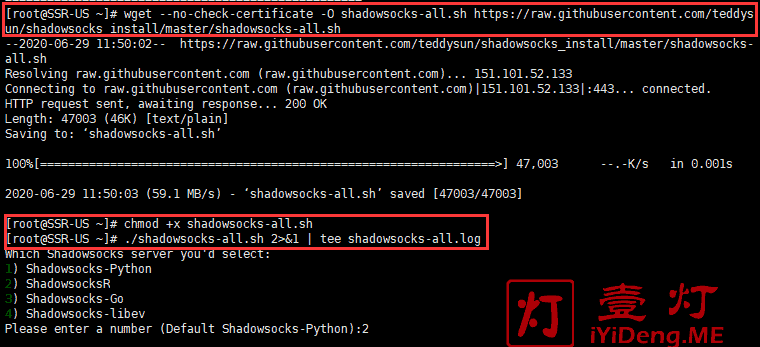
我这里以选择“2) ShadowsocksR”为例进行演示,输入数字“2”后回车,然后进入ShadowsocksR服务器的参数配置选项,依次为“服务器连接密码”、“服务器端口”、“数据加密方式”、“数据传输协议”和“混淆方式”(图中红杠和箭头标识的内容仅为演示,请根据你自己的需求输入即可)。其中,我这里建议你选择chacha20相关的加密方式(因为这些新加密方式的抗封锁效果更好)。如下图所示:
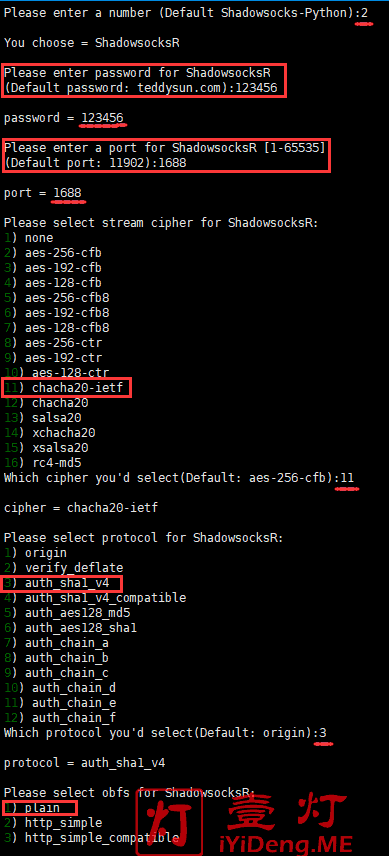
当以上参数选项都输入完毕后,回车。然后系统会提示“Press any key to start…or Press Ctrl+C to cancel“,即按任意键继续。当我们按任意键之后,系统会进入安装ShadowsocksR/SSR服务的过程,稍等片刻即可完成。安装ShadowsocksR服务成功完成后,如下图所示:
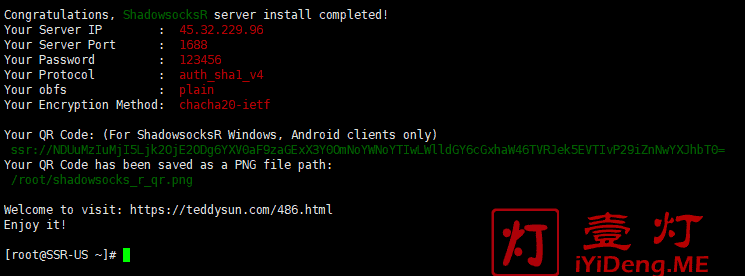
如上图所示,其中各项参数释义如下:
Your Server IP :你的服务器 IP 地址;
Your Server Port :你的服务器端口;
Your Password :你的连接密码;
Your Protocol : 你的数据传输协议;
Your obfs : 你的混淆方式;
Your Encryption Method:你的加密方式;
Your QR Code:你的SSR链接;
Your QR Code has been saved as a PNG file path:你的SSR链接二维码图片的存放位置。
至此,你已经成功搭建ShadowsocksR/SSR服务器,现在就可以科学上网了,但启用BBR加速后效果更好。
2)逗比大神(ToyoDAdoubi)的ShadowsocksR/SSR一键搭建脚本(推荐)
我推荐新手小白用户使用逗比大神(ToyoDAdoubi)的SSR一键搭建脚本,因为全中文界面,操作更加简单方便。
此一键安装脚本支持 CentOS 6+、Debian 7+、Ubuntu 12+ 及以上系统版本,内存要求:≥128M,不支持“WS+TLS+CDN”,也不需要绑定域名。
wget -N --no-check-certificate https://raw.githubusercontent.com/ToyoDAdoubi/doubi/master/ssr.sh && chmod +x ssr.sh && bash ssr.sh
将以上命令粘贴到 Xshell 窗口,回车执行代码,然后出现“ShadowsocksR 一键管理脚本”的管理菜单。如下图所示:
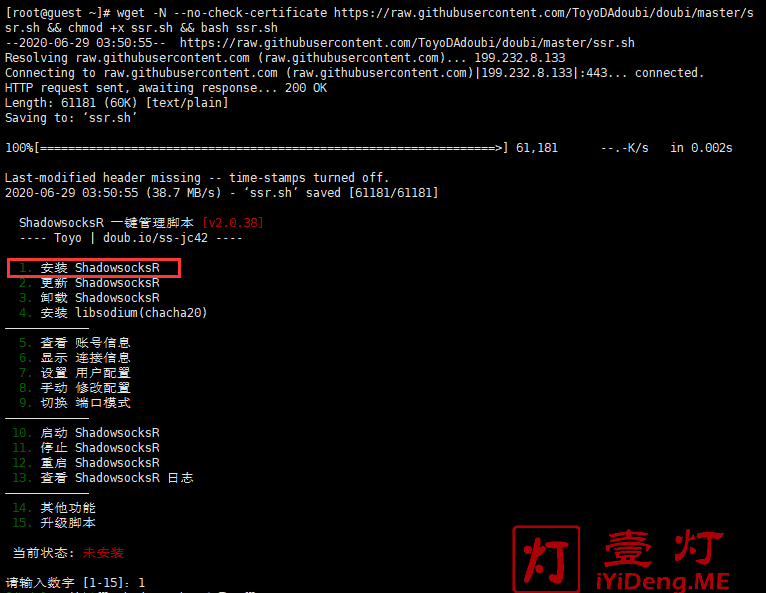
我们输入数字“1”后,回车进入安装ShadowsocksR服务器的参数配置选项,依次为“服务器端口”、“服务器连接密码”、“数据加密方式”、“混淆方式”(图中红杠和箭头标识的内容仅为演示,请根据你自己的需求输入即可)。其中,我这里建议你选择chacha20相关的加密方式(因为这些新加密方式的抗封锁效果更好)。如下图所示:
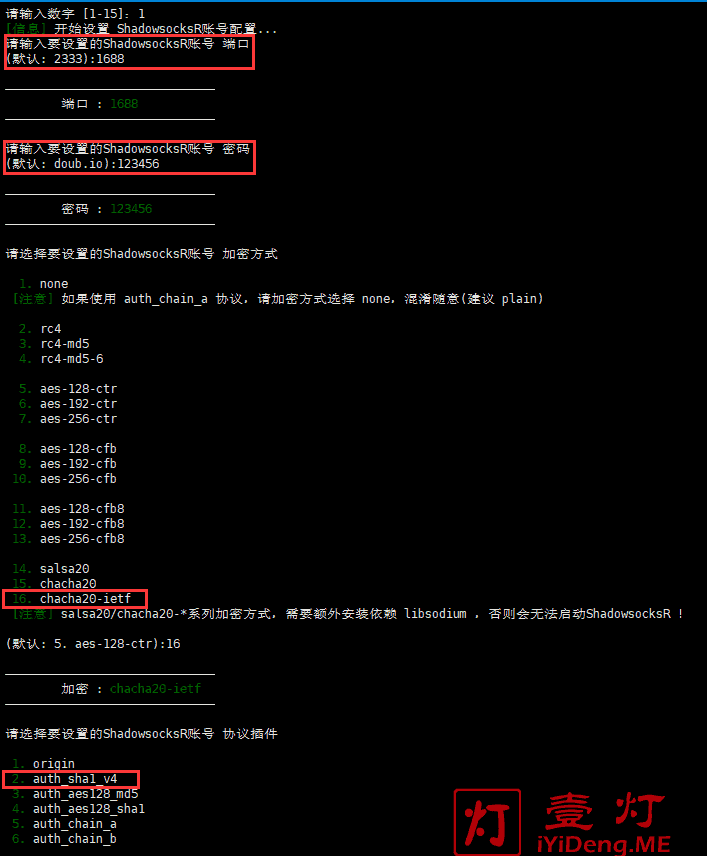
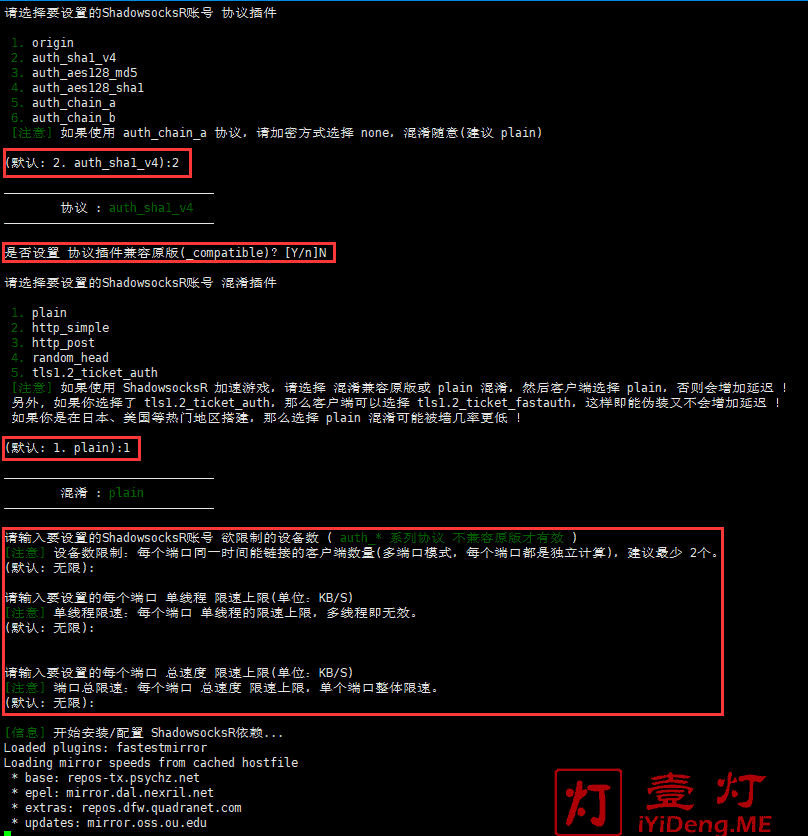
当以上参数选项都输入完毕后,敲击回车键,然后系统会提示“[ 信息 ] 开始安装/配置 ShadowsocksR依赖…“。安装过程中,如果遇到“Is this ok?”提示,输入“y”回车即可,稍等几分钟即可完成安装。成功安装后,如下图所示:
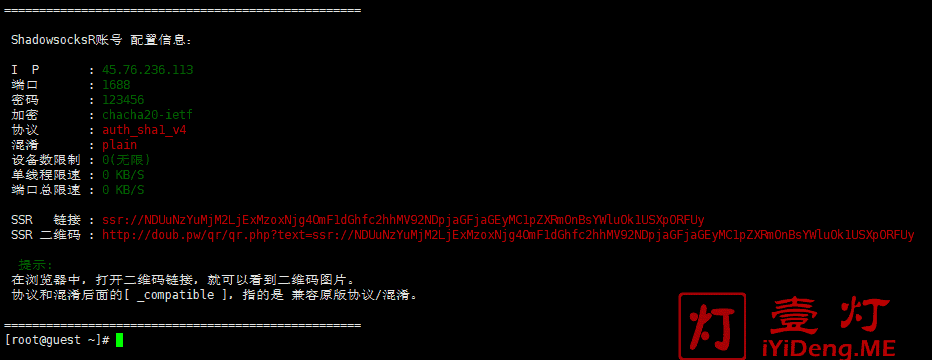
以上所有参数信息都是中文,一看便懂,我这里就不再一一解释了。如果你要对SSR服务器参数进行调整,请再次执行一键安装脚本代码,即可进入ShadowsocksR服务器管理菜单。
(3)“ShadowsocksR+TLS+Web+CDN”模式SSR一键搭建脚本(推荐,需绑定域名)
此一键安装脚本支持的服务器操作系统:Debian 9、10,Ubuntu 16.04 、18.04、19.10,Centos 7、8,我这里以Web服务器Caddy进行演示,你也可以使用安装Nginx,但是我推荐你使用Caddy,因为更轻量,而且会自动申请并更新HTTPS证书。
1)安装 curl
yum -y install curl #CentOS apt-get update #Debian/Ubuntu apt -y install curl #Debian/Ubuntu
注意事项:如果您正在使用Debian/Ubuntu服务器系统,一灯不是和尚建议您先执行“apt-get update”命令,否则可能会出现提示“Unable to fetch some archives, maybe run apt-get update or try with –fix-missing?”。
2)执行“8合1一键安装脚本”命令
bash -c "$(curl -fsSL https://raw.githubusercontent.com/JeannieStudio/all_install/master/SixForOne_install.sh)"
粘贴上述命令并回车,会显示此 SSR/V2Ray/Trojan+TLS+Web服务器8合1脚本 的功能菜单。如下图所示:
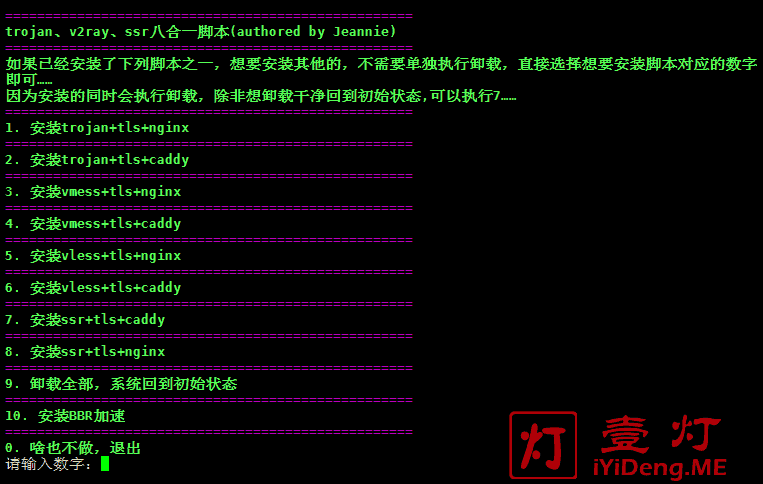
我们选择“7”即可,然后回车,即“安装ssr+tls+caddy”,安装过程比较慢,大约需要近20分钟。安装期间,一共出现4次交互,第1次交互需要输入绑定的域名,输入完成后回车。如下图所示:
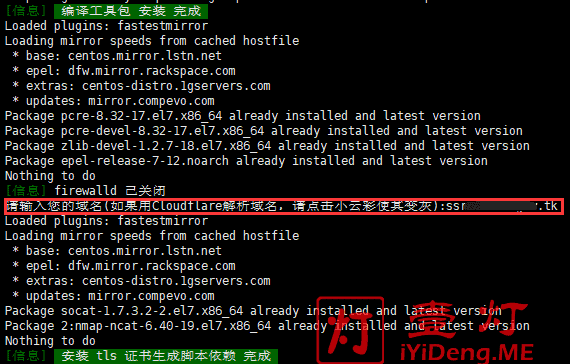
第2次交互是需要从十多个Caddy安装源中选择任意一个安装即可,输入数字后回车。
第3、4次交互是在一键安装脚本末尾的时候,根据自己的需要修改服务器端口号和连接密码。如下图所示:
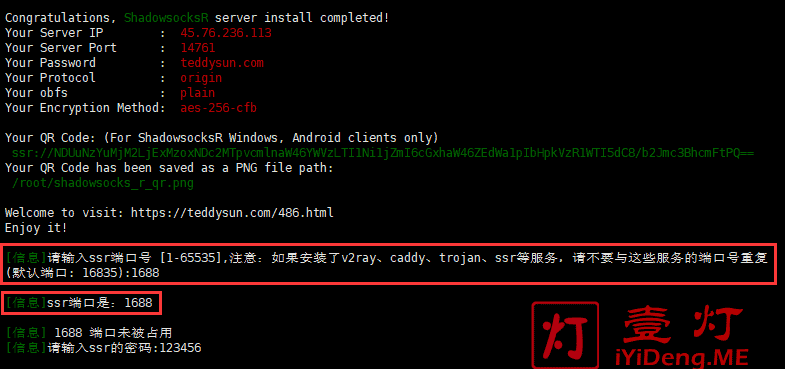
当自定义服务器端口和连接密码完成后,回车。稍等片刻即可完成整个安装过程,安装成功后,显示完整的SSR服务器配置信息,如下图所示:
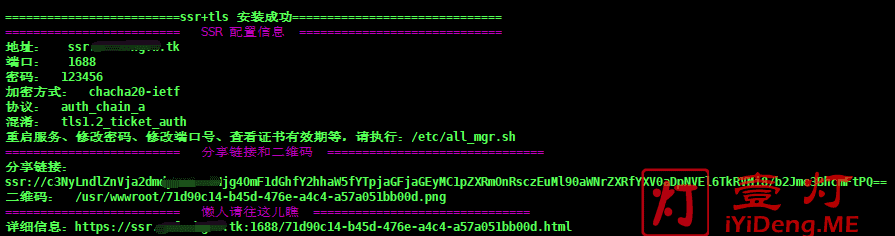
至此,你已经使用以上3种方法成功搭建ShadowsocksR/SSR服务器,现在就可以科学上网了,但安装 BBR 一键加速后速度会更快。此一键脚本的好处就是可以套Cloudflare的免费CDN,更好地保护VPS的真实IP地址,而且免费使用CDN流量,极大地节省了带宽流量。
4、一键安装并开启BBR加速
一键安装BBR加速脚本,执行如下命令:
cd /usr/src && wget -N --no-check-certificate "https://raw.githubusercontent.com/chiakge/Linux-NetSpeed/master/tcp.sh" && chmod +x tcp.sh && ./tcp.sh
执行以上安装命令后,如下图所示:
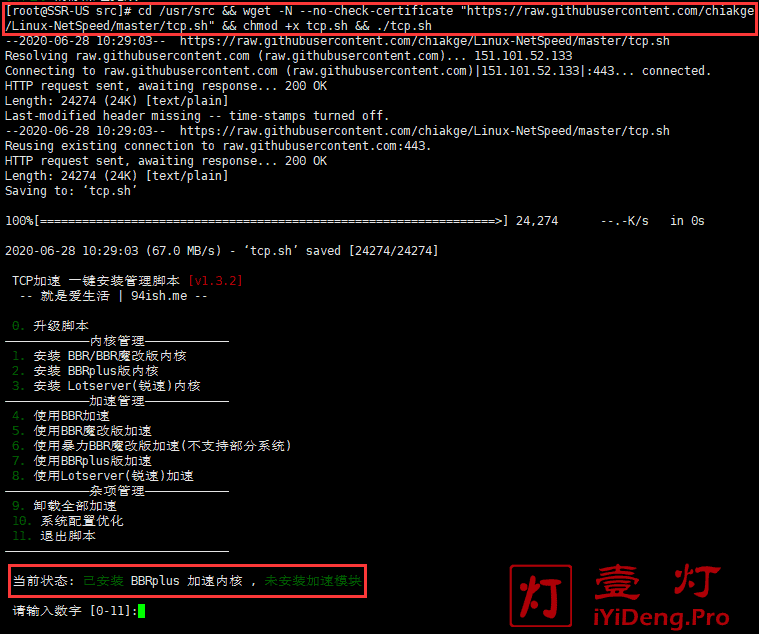
我这里选择“2”,“安装 BBRplus版内核”加速。在安装过程中,可能会出现如下提示,用右方向键选“<No>”,然后回车。如下图所示:
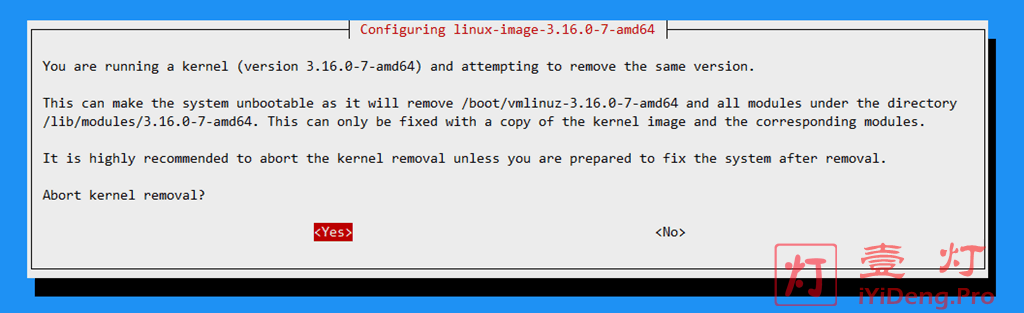
安装完成后会提示重启服务器,这时候输入字母“y”,回车后,重启服务器。当服务器启动后,我们再次执行安装命令,选择“7”启用“使用BBRplus版加速”。
5、ShadowsocksR/SSR客户端配置
关于ShadowsocksR/SSR客户端配置使用教程,请参考文章 SS/SSR客户端下载、安装与配置使用教程 | 支持Windows/Android/iOS/Mac/Linux/路由器全平台
6、自建vps和买机场哪个好
如果你有一定的计算机网络技术基础,还懂得那么一点英文的话,一键搭建ShadowsocksR/SSR服务器是一件非常简单的事情;否则,对你来说还真是有点麻烦,因为从购买域名和选择VPS、远程登录和执行安装代码等,都是一件很闹心的事情,尤其是有问题的时候,一定会让你崩溃,甚至想放弃。如果你已经决定自建ShadowsocksR/SSR服务器(即SSR加速器),那么搭梯子VPS推荐你用 Vultr,一旦被墙,能很方便地免费更换IP,搭建时请尽可能使用较新的加密方式;否则,请安心使用SSR机场,我推荐你使用 CMYNetwork红莓网络 或 FastLink 机场梯子加速器。
7、优质SSR机场推荐
不管你是新手,还是老鸟,使用一键脚本搭建ShadowsocksR/SSR服务器都很简单,喜欢折腾的用户可以尝试更多高级的玩法。如果你不喜欢折腾,只是想要一个稳定可靠的科学上网工具,那么我推荐你在SSR机场购买SSR节点。有没有比较好的付费SSR节点购买网站?付费SSR节点购买网址推荐你使用 CMYNetwork红莓网络 或 FastLink,CMYNetwork红莓网络是一家中高端的SSR/Trojan机场,在全球拥有超过90个优质的服务器节点,其中包括45条 IPLC/IEPL 内网专线、1条企业专线和1条游戏专线等昂贵的顶级线路,还有超过15条 CN2 GIA 线路以及大约30条直连线路;FastLink是一家长期经营中高端线路的SS/SSR/V2Ray机场,全部节点使用BGP隧道中转和IPLC内网专线,极速稳定,性价比非常高。
【温馨提醒】如果您是新手小白,或不能成功搭建科学上网代理服务器,或对线路节点的速度和稳定性均有更高需求,那么一灯不是和尚推荐您参考文章 优质高速稳定SS/SSR/Xray/Trojan/V2Ray机场推荐 | 网络加速器梯子推荐,它能帮助您挑选一家最适合您的优质SS/SSR/Trojan/Xray/V2Ray机场梯子。
郑重声明:本教程仅限于查阅学习资料和从事科研外贸工作的人群,所涉及到的工具资源均来自于互联网,本站对这些资源的可用性、安全性和版权不负有任何责任。如有侵权,请联系我删除。使用过程中,请您务必遵守当地的法律法规。
本文由一灯不是和尚于2024年12月22日更新;如果您有什么意见或建议,请在文章下面评论区留言反馈。
搭建完了之后没有网,是什么情况
你的服务器IP本身就是不通的,或者很快被墙了。
问下,比如说单个服务器双IP,一个国内一个国外,那么我该如何布置VPN,如果我玩游戏用该方法是否合适
单个服务器怎么可能两个IP分别在国内和国外呢?我没有见过,也许是那种广播的。如果你用来玩游戏,我还是推荐你使用游戏加速器,有针对游戏的优化;如果你想要自己中转也可以,就是有些麻烦,没点击数,你就会很懵逼。
部署好了,电脑上能顺利科学上网,但是手机上却不行,我手机的ssr原来用别的节点是没问题的,改成刚部署的节点就不行了
有可能是你手机客户端不支持你现在的协议类型,比如使用了最新的加密方式。
搭建完SSR,可以连 装了加速之后就行不行了 不管是锐速 还是BBR 也不行 重启不行 查看启动状态 都是在启动,请问是什么问题 centos7+
你可以尝试使用Debian系统重新搭建。
全部按照流程走了,按照逗比大神的流程走的,走了好几回。还是用不了。手机和电脑端都用不了。不知道咋回事。
现在,SS/SSR协议早已经被精准识别了。如果你不是隧道中转或专线的话,我还是建议您使用VMess/VLESS协议搭建代理节点,放弃使用SS/SSR吧!
问题是vmess/vless协议搭建代理节点,也是一样。弄不好。搞了不下100次了,都是各种问题。链接不上。
如果你使用阿里云轻量应用服务器,先把云盾(安骑士)给关掉,然后再搭建。另外,阿里云需要在网页端安全组放行你的代理端口,否则肯定是不通的。
我用的是阿里云,轻量
非常不建议使用国内运营商的VPS搭建代理,小心被查水表。
证书问题能解决吗,每次到证书那一步就没戏了
最近好像都是如此,暂时解决不了,可以尝试使用非Let’s的SSL证书。
目前是需要先去 zerossl.com 注册你的域名 后面就可以自动化了
挺好的
[信息] TLS 证书测试签发成功,开始正式签发
[Sun 18 Sep 2022 08:05:31 AM CST] Using CA: https://acme.zerossl.com/v2/DV90
[Sun 18 Sep 2022 08:05:31 AM CST] Standalone mode.
[Sun 18 Sep 2022 08:05:31 AM CST] No EAB credentials found for ZeroSSL, let’s get one
[Sun 18 Sep 2022 08:05:31 AM CST] acme.sh is using ZeroSSL as default CA now.
[Sun 18 Sep 2022 08:05:31 AM CST] Please update your account with an email address first.
[Sun 18 Sep 2022 08:05:31 AM CST] acme.sh –register-account -m my@example.com
[Sun 18 Sep 2022 08:05:31 AM CST] See: https://github.com/acmesh-official/acme.sh/wiki/ZeroSSL.com-CA
[Sun 18 Sep 2022 08:05:31 AM CST] Please add ‘–debug’ or ‘–log’ to check more details.
[Sun 18 Sep 2022 08:05:31 AM CST] See: https://github.com/acmesh-official/acme.sh/wiki/How-to-debug-acme.sh
[错误] TLS 证书生成失败
其他申请选项也尝试一下,现在成功率没有以前高了。
Xshell端显示已经安装成功,但是手机上连接超时
安装成功不代表一定可以成功上网了,首先检查你的IP是否可以正常访问,其次检查你刚搭建好的代理服务器端口是否被墙,最后检查你的手机端配置参数是否正确。
晕死了 我也是搞了三天都没搞上 也是在这一步出错
具体是哪一步?现在搞定了没有?
[信息] TLS 证书测试签发成功,开始正式签发
[Thu 09 Jun 2022 05:08:21 AM CST] Using CA: https://acme.zerossl.com/v2/DV90
[Thu 09 Jun 2022 05:08:21 AM CST] Standalone mode.
[Thu 09 Jun 2022 05:08:21 AM CST] No EAB credentials found for ZeroSSL, let’s get one
[Thu 09 Jun 2022 05:08:21 AM CST] acme.sh is using ZeroSSL as default CA now.
[Thu 09 Jun 2022 05:08:21 AM CST] Please update your account with an email address first.
[Thu 09 Jun 2022 05:08:21 AM CST] acme.sh –register-account -m my@example.com
[Thu 09 Jun 2022 05:08:21 AM CST] See: https://github.com/acmesh-official/acme.sh/wiki/ZeroSSL.com-CA
[Thu 09 Jun 2022 05:08:21 AM CST] Please add ‘–debug’ or ‘–log’ to check more details.
[Thu 09 Jun 2022 05:08:21 AM CST] See: https://github.com/acmesh-official/acme.sh/wiki/How-to-debug-acme.sh
[错误] TLS 证书生成失败
root@VM-4-12-debian:~#
证书失败,换了3个域名都失败
估计是服务器IP环境不干净,过一天之后再重新申请试试,你也可以换证书方式试试,不是有三家都可以用吗?
我也是在这个地方错误,一直不行,这是什么原因,是不是SSR域名搭建的已经不行了